在本教程中,我們將向您展示如何從“系統設置”更改 Mac 上的音頻輸入和輸出設備,以及如何從頂部菜單欄快速執行此操作。
什麼是音頻輸入和 Mac 上的輸出源?
簡單來說,音頻輸入表示設置為接收您所說內容的麥克風。在 MacBook 上,默認情況下,它將是內置的內部麥克風。如果您連接了 AirPods 或網絡攝像頭等設備,則它們的麥克風可以用作輸入設備。您還可以獲得專用麥克風,以高質量錄製您的音頻。
音頻輸出 是揚聲器,您的 Mac 的聲音在這裡播放。它可以是你的 MacBook、Mac mini、Mac Studio、iMac 的內置揚聲器,或者連接到它的任何有線或無線揚聲器,如 AirPods、藍牙耳機、HomePod 等。
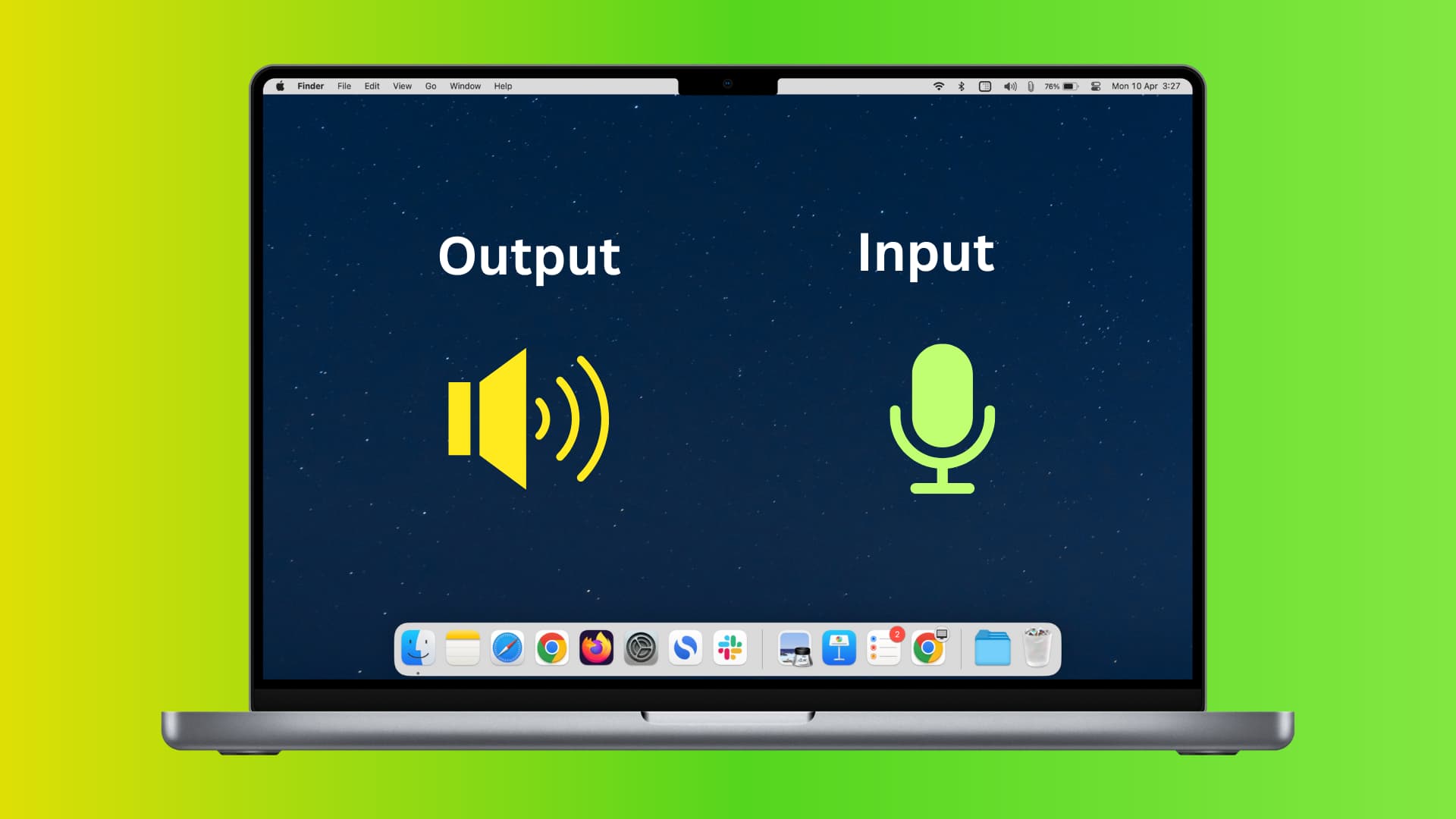
在Mac上設置輸入輸出音源
打開系統設置並點擊聲音。在輸出 標題下選擇一個可用設備。此處的選項取決於連接到 Mac 的兼容設備。一旦你做出選擇,你的 Mac 的音頻將來自這個選定的揚聲器。接下來,點擊輸入並選擇您要用作輸入源的麥克風。現在,無論是使用 Siri、聽寫、語音搜索、視頻通話還是錄音,您的 Mac 都會使用這個選定的麥克風作為語音輸入設備。 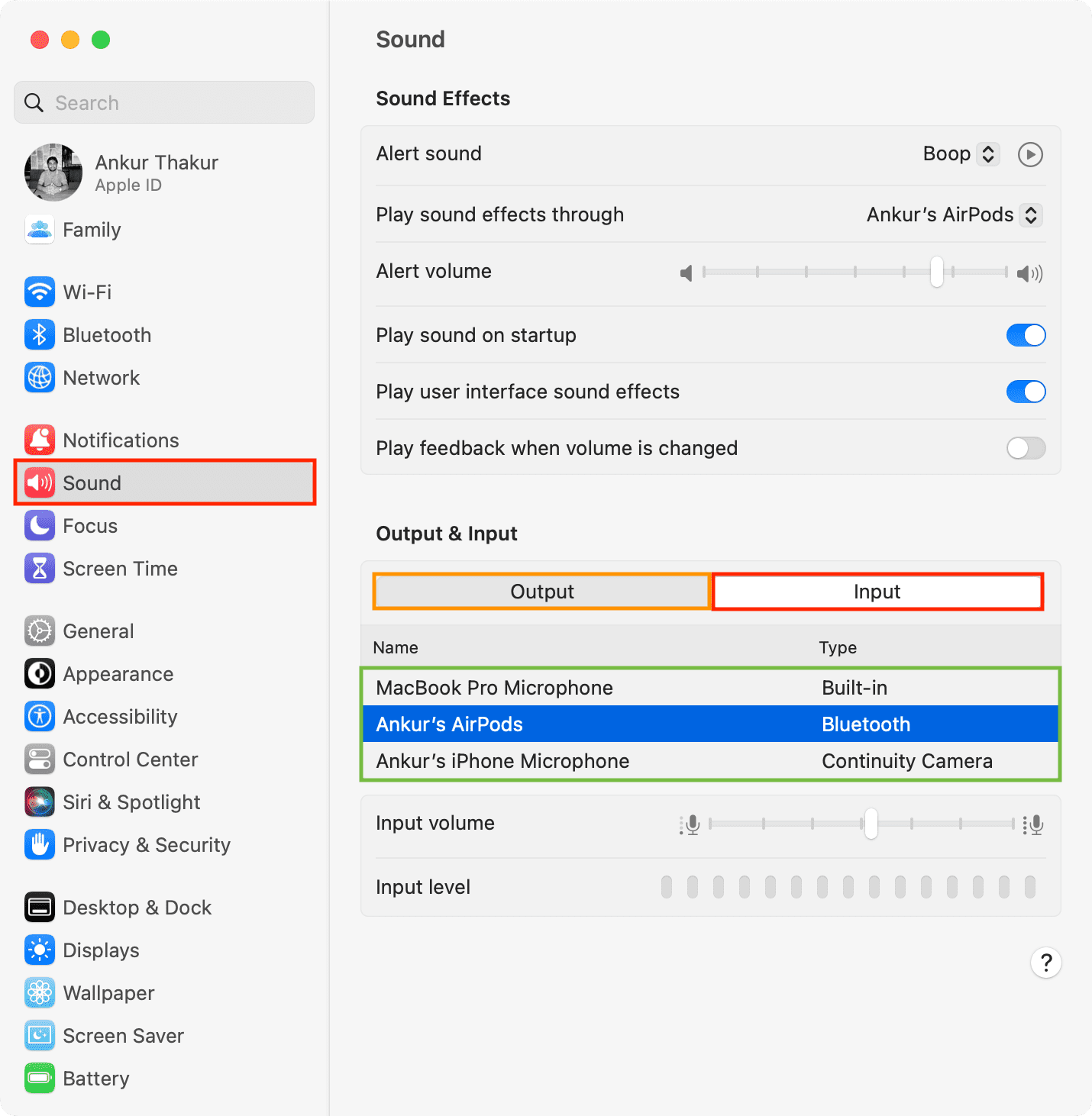
從菜單欄快速更改音頻輸入和輸出源
打開系統設置並點擊控制中心。將聲音 圖標設置為始終在菜單欄中顯示。在此之後,您會在 Mac 的頂部欄中看到一個微小的揚聲器圖標。此處的圖標可能因連接的揚聲器而異。例如,對於 AirPods,您會看到它們的小符號。對於其他耳機,您可能會看到一個耳機圖標。要更改音頻輸出,請點擊揚聲器圖標,然後選擇一個可用選項。要更改音頻輸入,請在按住 Option 鍵的同時單擊菜單欄中的揚聲器圖標。它將顯示可用作麥克風的可用內置、已連接或可能的設備(如 iPhone)的列表。從這裡選一個。 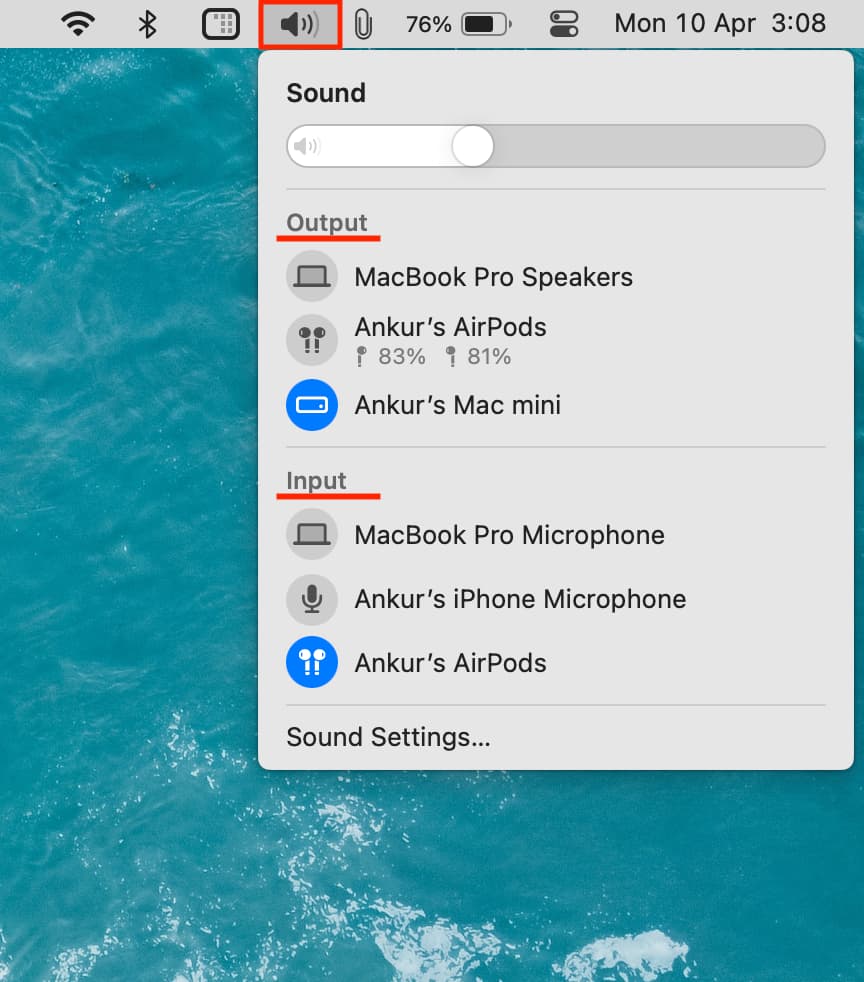
查看下一個:

